Les couleurs ne sont pas seulement décoratives, elles racontent des histoires et véhiculent des émotions. Leur utilisation ciblée peut influencer de manière décisive la perception d'un design. Dans ce guide, tu apprendras à travailler efficacement avec les couleurs dans Adobe XD, à créer des harmonies de couleurs et à découvrir de nombreuses sources utiles pour la conception des couleurs.
Principales conclusions
- Création de champs de couleur avec l'outil rectangle
- Utilisation de la pipette pour sélectionner et transférer des couleurs
- Importation de champs de couleur depuis Adobe Illustrator et Photoshop
- Travail avec des harmonies de couleurs provenant de diverses ressources en ligne
- Application et modification de dégradés de couleurs
Guide étape par étape
Avec Adobe XD, tu peux apprendre rapidement et facilement les bases de la gestion des couleurs. Tu seras guidé étape par étape à travers le processus de travail avec les couleurs, depuis la création de tes premiers rectangles de couleur jusqu'à l'utilisation de dégradés de couleurs.
Utiliser l'outil rectangle
Commence par créer un rectangle. Appuie sur R pour l'outil rectangle ou sélectionne l'icône correspondante dans la barre d'outils. Idéalement, tu devrais désactiver le cadre dans le panneau de droite pour que le rectangle soit affiché sans bord. Pour l'instant, tu ne vois peut-être rien, car aucune couleur n'est assignée.
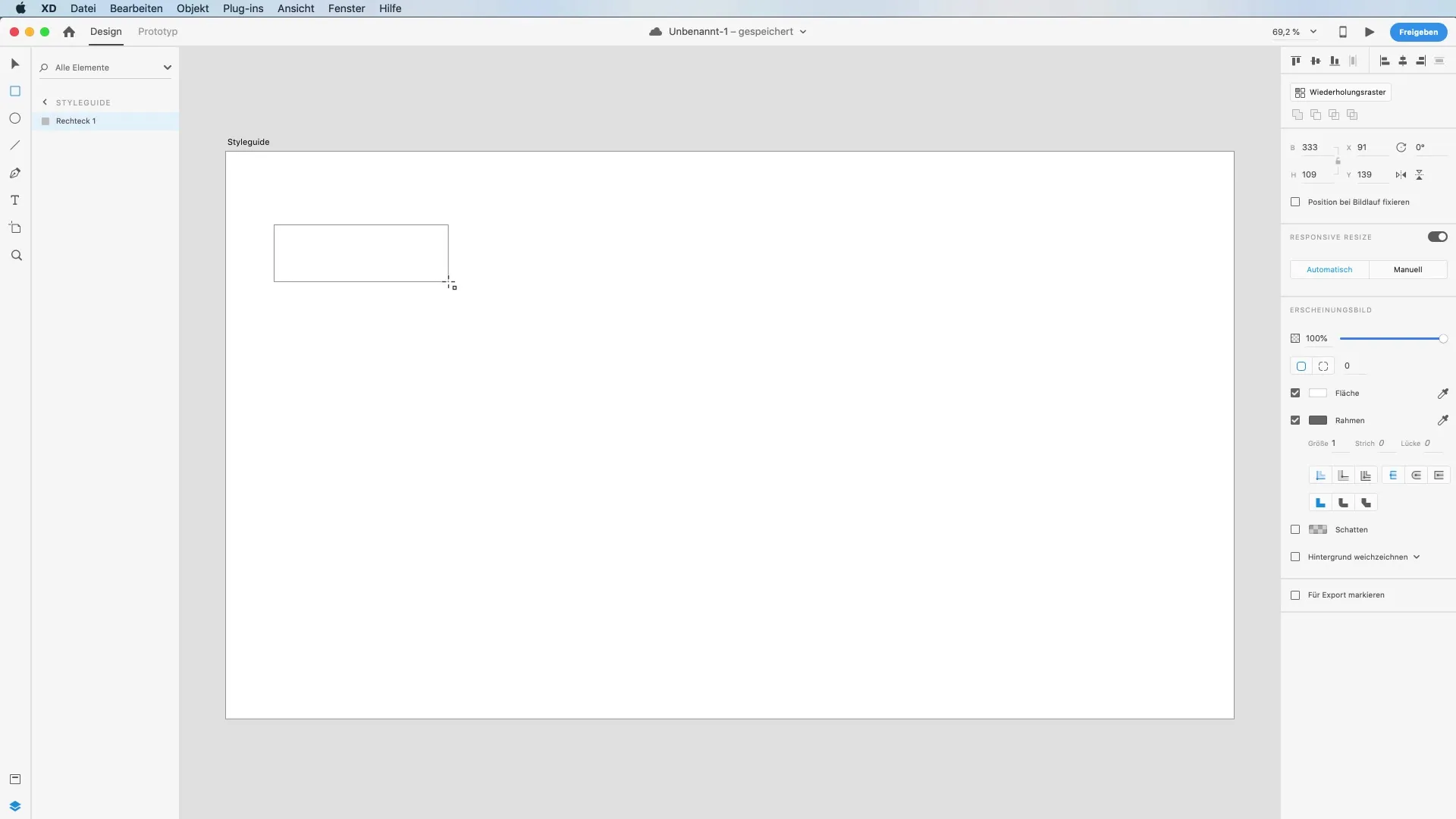
Choisir une couleur
Il y a maintenant deux façons d'ajouter une couleur à ton rectangle. D'abord, tu peux ouvrir la boîte de dialogue des couleurs pour sélectionner directement une couleur. Alternativement, tu peux utiliser la pipette pour capturer une couleur depuis l'écran. Cela fonctionne en cliquant sur l'icône correspondante et en activant un outil de zoom.
Découvrir des harmonies de couleurs en ligne
Pour trouver des harmonies de couleurs inspirantes, visite le site web cor.adobe.com. Tu y trouveras un outil color wheel pratique qui te permet de combiner différentes couleurs. Tu peux ajuster l'accord des couleurs entre elles pour créer des combinaisons harmonieuses, telles que des palettes de couleurs monochromatiques.
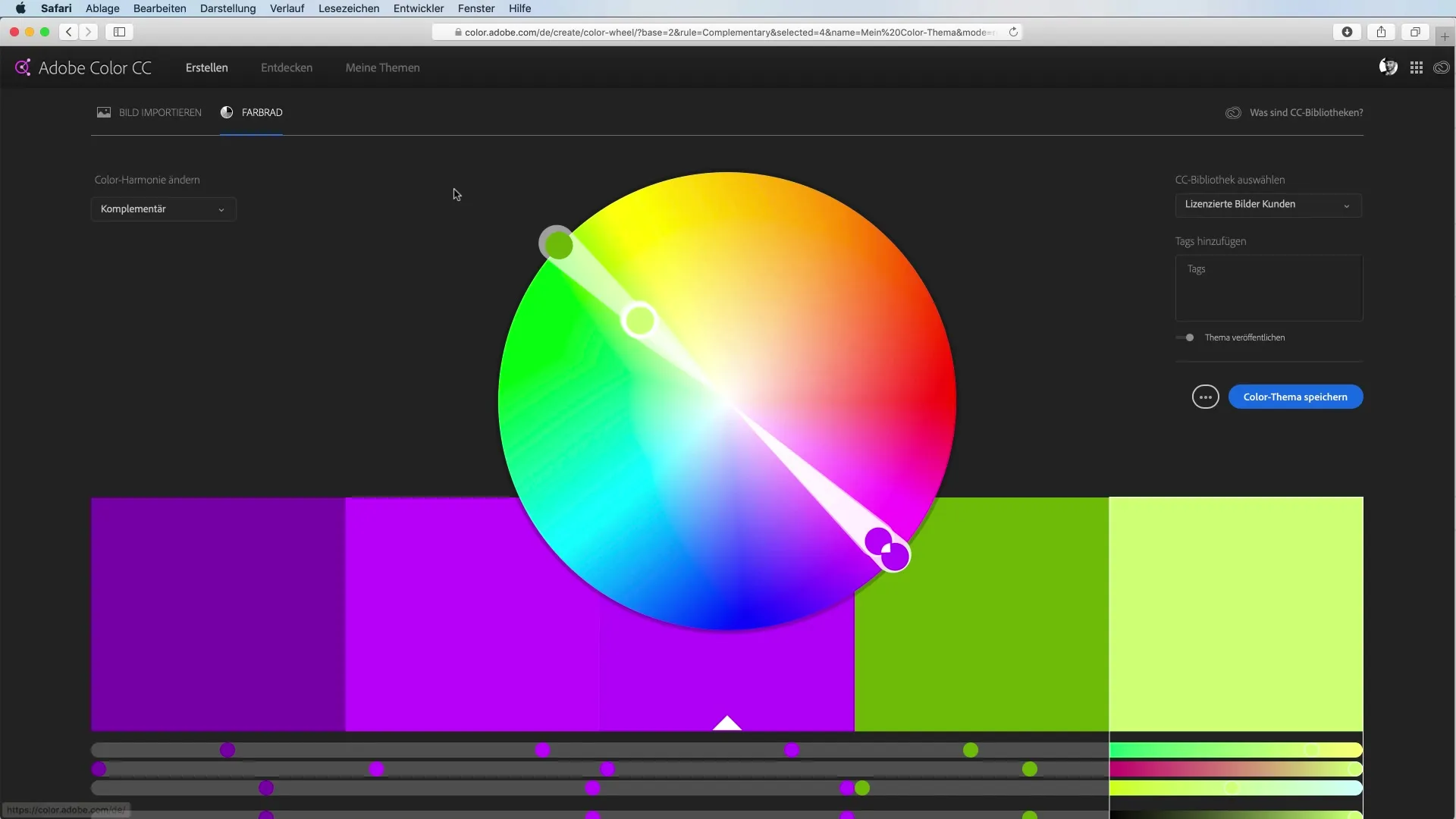
Importer des couleurs d'autres applications
Si tu souhaites importer des couleurs depuis Photoshop, rends-toi dans le sélecteur de couleurs et ajoute le champ de couleur souhaité via la bibliothèque Creative Cloud. Tu peux ensuite synchroniser la couleur dans Adobe XD et l'utiliser directement dans ton projet.
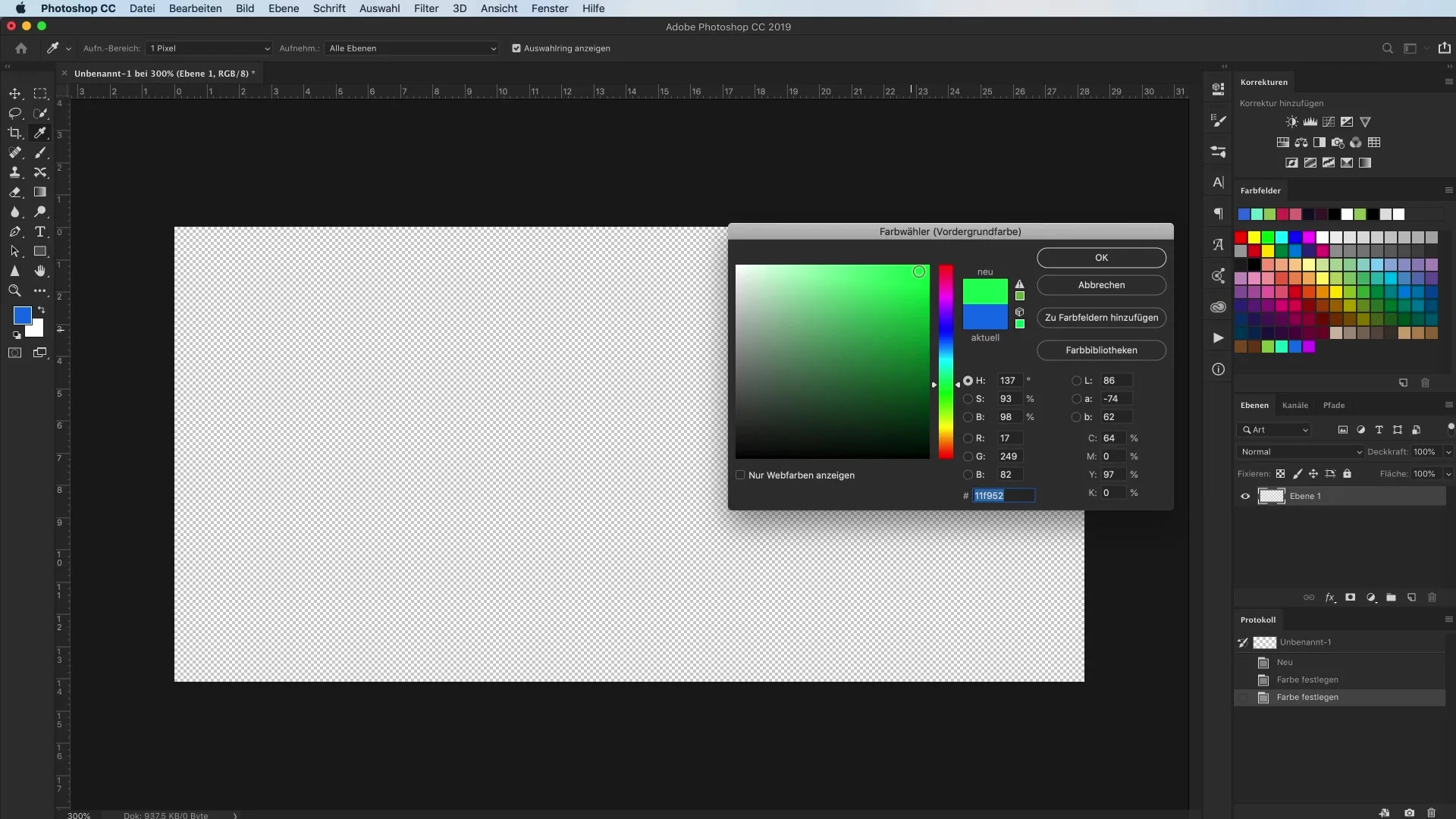
Créer des harmonies de couleurs avec Coolors
En plus des offres d'Adobe, il existe également d'autres plateformes comme Coolors qui t'aident à générer des harmonies de couleurs. D'un simple clic, tu peux passer d'une combinaison de couleurs à l'autre et verrouiller celle que tu préfères.
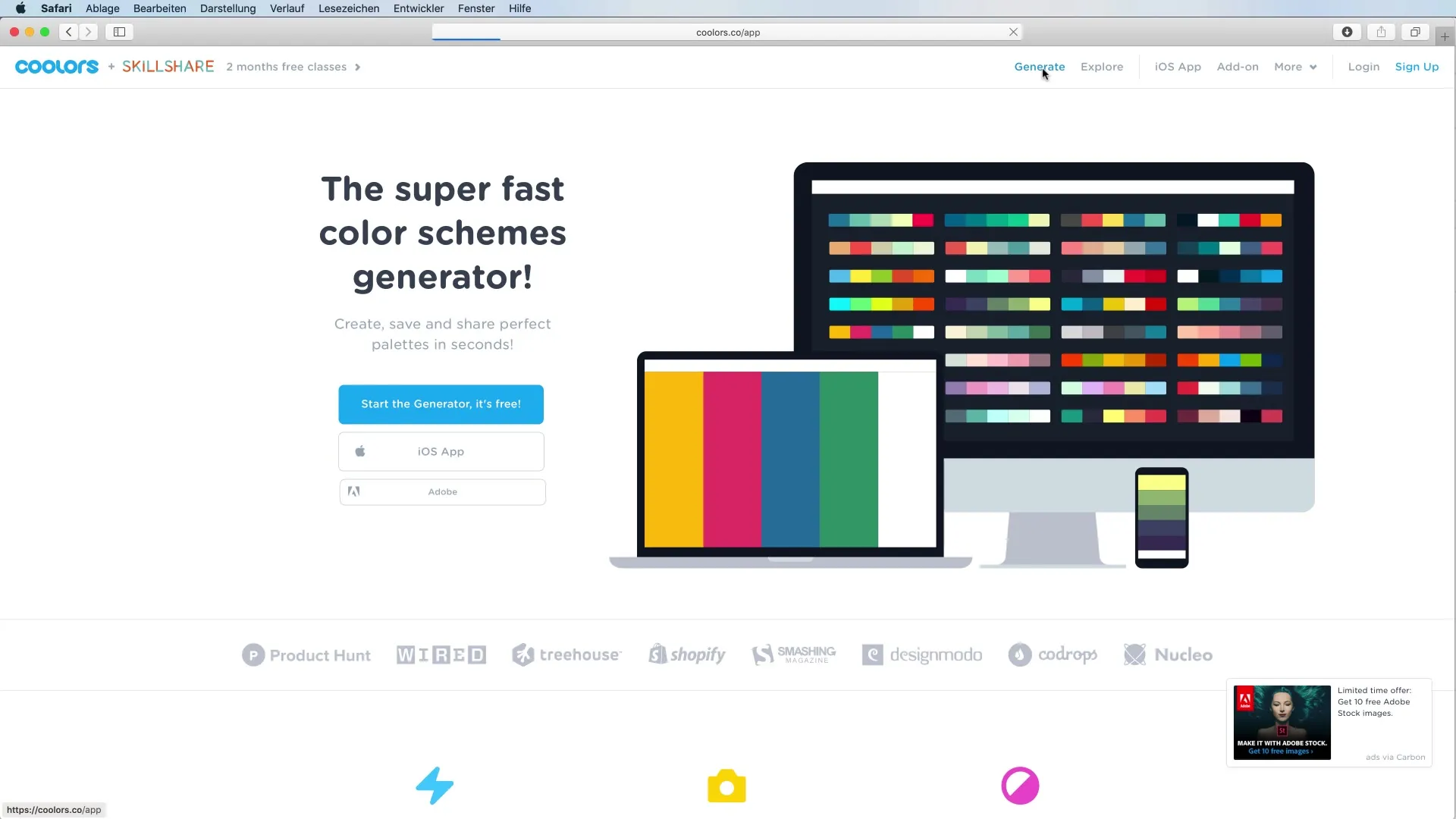
Travailler avec des palettes de couleurs
Lorsque tu travailles avec plusieurs couleurs, tu dois savoir qu'Adobe XD rencontre encore des difficultés à travailler avec des palettes de couleur complètes. À la place, tu peux utiliser des champs de couleur individuels et les enregistrer dans ta bibliothèque CC. Il est à noter que tu peux facilement transférer la couleur souhaitée en la faisant glisser sur ton espace de travail.
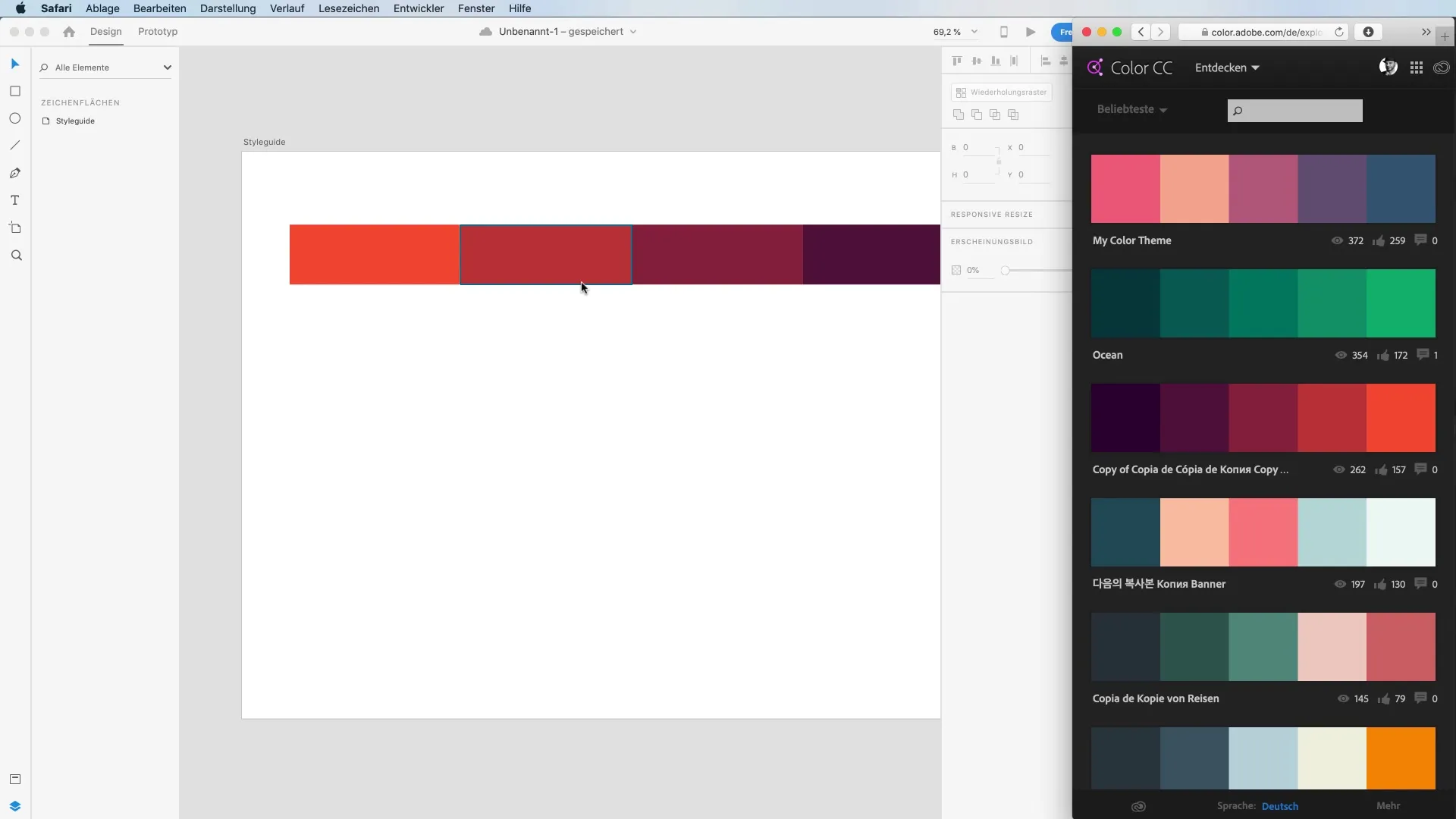
Création et utilisation de dégradés de couleurs
Un moyen puissant dans la conception des couleurs est l'utilisation de dégradés. Tu peux choisir entre différents types de dégradés, comme les dégradés linéaires et radiaux. Expérimente avec les couleurs de début et de fin en ajustant les poignées du dégradé pour obtenir différents effets.
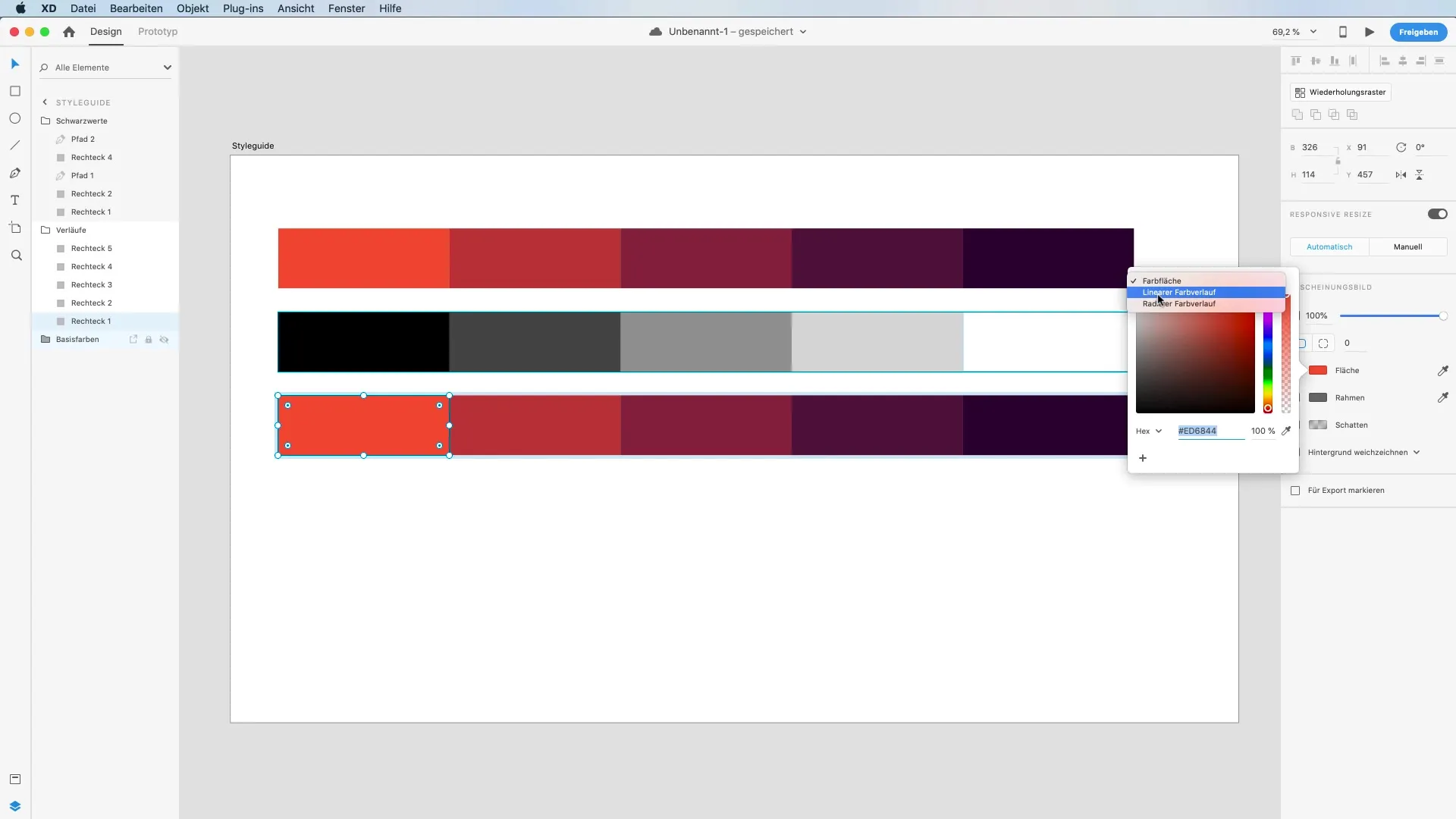
Modifier les valeurs de luminosité
Une technique courante lors du travail avec des couleurs est l'ajustement des valeurs de luminosité. Dans Adobe XD, tu peux ajuster l'opacité des couleurs sélectionnées en appuyant sur les touches numériques de ton clavier. Cela permet un travail ludique avec la transparence pour donner de la profondeur à tes designs.
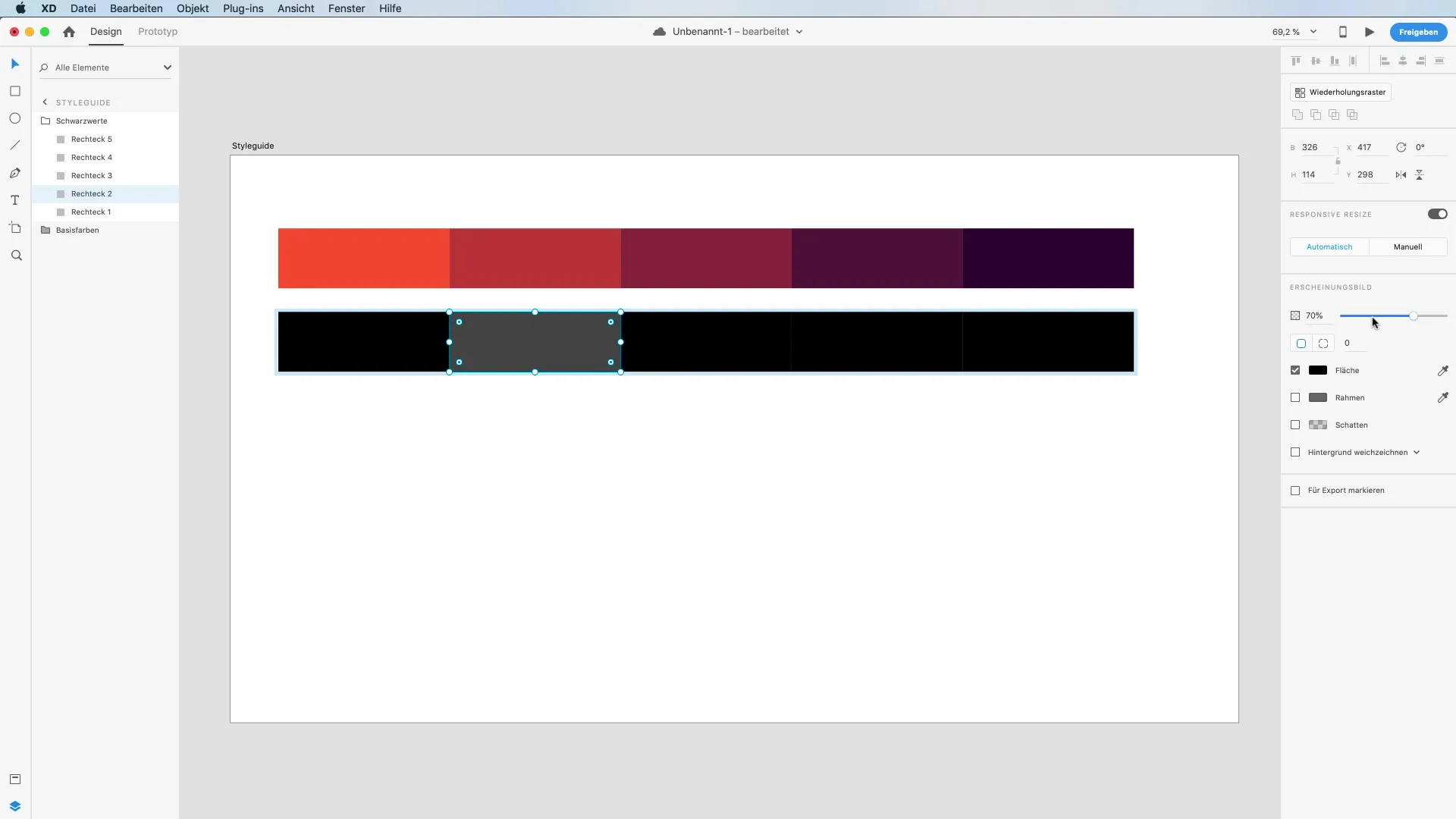
Enregistrer et organiser les couleurs
Une fois que tu as créé un champ de couleur, tu peux facilement l'enregistrer en appuyant sur le signe plus pour l'ajouter à ta palette de couleurs. Attention : si tu essaies d'ajouter une couleur qui est déjà présente, Adobe XD te donnera un retour visuel que cette couleur est déjà existante.
Supprimer et organiser les couleurs
Pour supprimer une couleur de ta palette, il te suffit de faire glisser le champ de couleur hors de ton panneau. De plus, tu as la possibilité de changer l'ordre des couleurs dans ta palette pour mieux les organiser.
Résumé – Gestion des couleurs dans Adobe XD : Techniques pratiques pour des designs créatifs
Avec ce guide, tu as appris des techniques précieuses pour utiliser efficacement les couleurs dans Adobe XD. Que ce soit par le biais de la pipette, de l'importation de couleurs ou de la conception de dégradés – tu es maintenant prêt à appliquer les couleurs de manière créative dans tes designs. Expérimente avec les différentes techniques et développe ton propre style.
Questions Fréquemment Posées
Comment puis-je capturer des couleurs dans Adobe XD ?Utilise la pipette pour capturer des couleurs directement de l'écran ou d'une image.
Puis-je utiliser des palettes de couleurs provenant d'autres applications Adobe ?Pour l'instant, Adobe XD ne prend en charge que les champs de couleur individuels, pas les palettes de couleur entières.
Comment ajouter des couleurs à ma palette de couleurs ?Cliquer sur le signe plus pour ajouter un champ de couleur, cela sera enregistré dans ta palette.
Y a-t-il un moyen d'ajuster les valeurs de luminosité dans Adobe XD ?Oui, tu peux ajuster l'opacité des couleurs en utilisant les chiffres de ton clavier.
Puis-je créer des dégradés dans Adobe XD ?Oui, tu peux choisir entre des dégradés linéaires et radiaux et les ajuster.


